Efnisyfirlit
Hvernig finnst þér að flytja myndir út eina í einu frá Lightroom? Það verður fljótt að draga, er það ekki?
Halló, ég er Cara! Sem atvinnuljósmyndari er það einfaldlega ekki valkostur að flytja myndir út eina í einu. Ég get auðveldlega haft hundruð mynda til að flytja út fyrir brúðkaup og ég ætla EKKI að sitja þarna og flytja þær út eina í einu. Enginn hefur tíma fyrir það!
Sem betur fer er Adobe alveg meðvituð um þetta. Það er auðvelt að flytja út margar myndir í einu í Lightroom. Leyfðu mér að sýna þér hvernig.
3 skref til að flytja út margar myndir í Lightroom
Hér er stutta útgáfan fyrir ykkur sem þegar hafið hugmynd um hvar hlutirnir eru í Lightroom.
- Veldu allar myndirnar sem þú vilt flytja út.
- Opnaðu útflutningsmöguleikann.
- Veldu stillingarnar þínar og fluttu myndina út.
Ekki viss um hvernig á að gera eina eða fleiri af þessum skrefum? Ekkert mál! Við skulum brjóta það niður hér.
Athugasemd: ScreenShots ee - - of Lightroom Classic. er er > Skref 1. Veldu allar myndirnar sem þú vilt flytja út
Að velja margar myndir í Lightroom er frekar einfalt. Smelltu á fyrstu myndina í röðinni og haltu síðan Shift inni á meðan þú smellir á síðustu myndina. Fyrsta og síðasta myndin sem og allar myndirnar þar á milli verðavalin.

Ef þú vilt velja einstakar myndir sem eru ekki við hlið hverrar annarrar skaltu halda Ctrl eða Command inni á meðan þú smellir á hverja mynd.

Þessi dæmi eru unnin í Þróa einingunni. Þú getur líka valið allar myndirnar á vinnusvæðinu þínu með því að ýta á flýtilykla Ctrl + A eða Command + A .
Svona vel ég venjulega margar myndir þegar ég flyt út myndirnar úr myndatöku. Þegar ég hef lokið við að klippa hafa allir umsjónarmenn hærri stjörnueinkunn en hinar myndirnar. Fyrir mína aðferð verða allar myndirnar sem fá 2 stjörnur eða hærra innifalinn.
Takmarkaðu áhorfið við myndir sem eru með tvær stjörnur eða hærri með því að smella á aðra stjörnuna á síustikunni. Síðan þegar þú ýtir á Ctrl + A eða Command + A velur forritið aðeins 2 stjörnu (eða hærri) myndirnar.

Kveiktu og slökktu á þessari stiku með rofanum lengst til hægri.
Skref 2: Opnaðu útflutningsvalkostinn
Með myndirnar þínar valdar, hægri – smelltu á virku myndina. Færðu bendilinn yfir Flytja út til að opna valmyndina. Veldu útflutningsforstillingarvalkostinn sem þú vilt nota eða smelltu á Export til að opna útflutningsstillingareitinn og tilgreina útflutningsstillingarnar.

Annar valkostur er að ýta á Ctrl + Shift + E eða Command + Shift + E á lyklaborðinu. Þetta mun taka þigbeint í útflutningsvalmyndina.
3. Veldu þínar stillingar og flyttu út myndina
Í útflutningsstillingarreitnum skaltu velja eina af forstillingunum þínum til vinstri eða slá inn stillingarnar sem þú vilt nota. Lærðu allt um bestu útflutningsstillingarnar til að forðast að tapa gæðum og hvernig á að búa til útflutningsforstillingar í þessari kennslu.
Þegar þú ert ánægður með val þitt skaltu smella á Flytja út neðst.

Ef þú átt mikið af myndum til að flytja út mun það taka Lightroom smá tíma að vinna þær allar. Fylgstu með framvindunni með stikunni sem birtist í efra vinstra horninu. Sem betur fer keyrir Lightroom þetta ferli í bakgrunni svo þú getir haldið áfram að vinna á meðan það er í gangi.
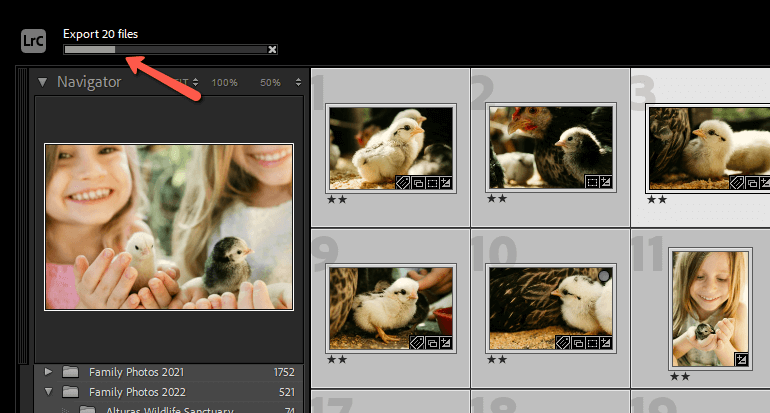
Fljótt og auðvelt! Að flytja út slatta af myndum úr Lightroom sparar þér mikinn tíma. Ertu að leita að öðrum leiðum til að flýta fyrir vinnuflæðinu þínu? Skoðaðu hvernig á að breyta hópum í Lightroom hér!

